最终效果

1、新建一个800 * 800像素的画布。背景选择白色。效果图中的锤子是倾斜的,不太好抠出及控制选区。我们先做成垂直的,然后再变换角度。
新建一个图层,命名为“总轮廓”,用钢笔勾出整个锤子的轮廓,转为选区如图1,填充黑色,效果如图2 。

<图1>
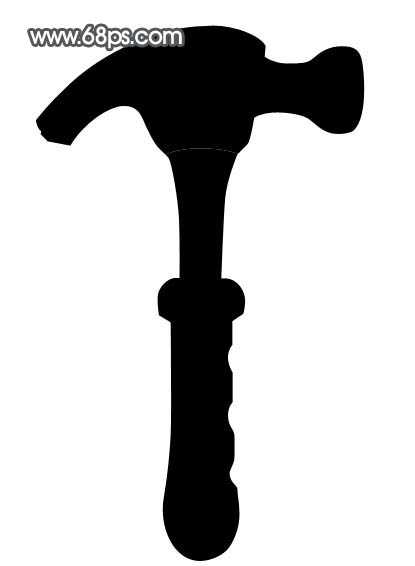
<图2>
2、现在开始制作金属面。先从右上方开始,用钢笔勾出图3所示的选区,新建一个图层填充颜色:#F6F6F6。

<图3>
3、新建一个图层,用钢笔勾出图4所示的选区,羽化5个像素后填充颜色:#5D6266,再按Ctrl + Alt + G 与前一图层编组,效果如图5。
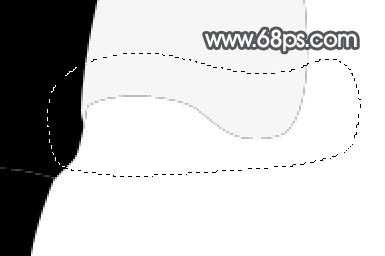
<图4>

<图5>
4、新建一个图层,用钢笔勾出图6所示的选区,羽化3个像素后填充颜色:#B3B3B3,按Ctrl + Alt + G 与前一图层编组,以后新建的图层都需要跟前一图层编组。

<图6>
5、新建一个图层,用钢笔勾出顶部暗调部分的选区如图7,羽化5个像素后填充颜色:#5F6468,效果如下图。

<图7>
6、新建一个图层,用钢笔勾出顶部高光部分的选区,羽化2个像素后填充颜色:#A0A0A0,如下图。

<图8>
7、新建一个图层,用钢笔勾出图9所示的选区,羽化8个像素后填充白色,作为金属高光部分。

<图9>
8、新建一个图层,用钢笔勾出图10所示的选区,填充淡灰色,用加深及减淡工具稍微调整下明暗,如下图。

<图10>
9、右边部分大致完成后的效果如下图,如果有不满意的部分可以再微调一下。

<图11>
10、在“总轮廓”图层上面新建一个图层,用钢笔勾出下图所示的选区填充颜色:#D4D4D4,现在开始制作中间金属部分。

<图12>
11、用钢笔勾出右边暗调部分选区,羽化3个像素后填充颜色:#495053,按Ctrl + Alt + G 与前一图层编组,效果如下图。

<图13>
12、用钢笔勾出右边高光部分的选区如下图,羽化3个像素后填充颜色:#86898B,按Ctrl + Alt + G 与前一图层编组。

<图14>
13、在当前图层下面新建一个图层,本图层就会自动与前一图层编组。用钢笔勾出左边暗调部分的选区,羽化3个像素后填充颜色:#5F6367。

<图15>
14、新建一个图层,用钢笔勾出左边高光部分的选区,羽化2个像素后填充颜色:#CECECE。

<图16>
上一页12 下一页 阅读全文

1、新建一个800 * 800像素的画布。背景选择白色。效果图中的锤子是倾斜的,不太好抠出及控制选区。我们先做成垂直的,然后再变换角度。
新建一个图层,命名为“总轮廓”,用钢笔勾出整个锤子的轮廓,转为选区如图1,填充黑色,效果如图2 。

<图1>
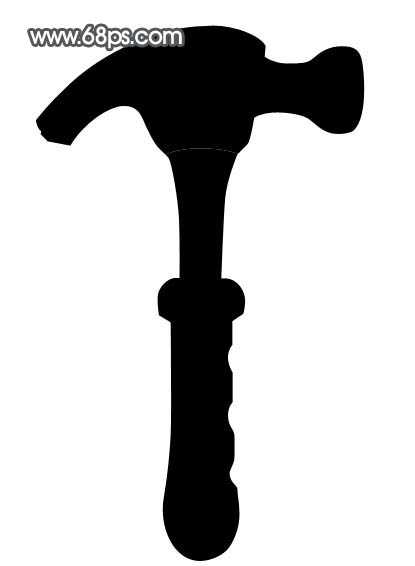
<图2>
2、现在开始制作金属面。先从右上方开始,用钢笔勾出图3所示的选区,新建一个图层填充颜色:#F6F6F6。

<图3>
3、新建一个图层,用钢笔勾出图4所示的选区,羽化5个像素后填充颜色:#5D6266,再按Ctrl + Alt + G 与前一图层编组,效果如图5。
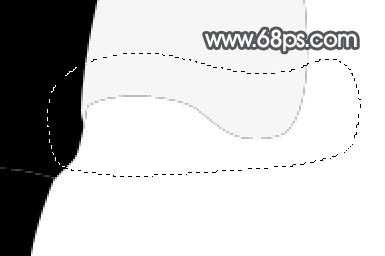
<图4>

<图5>
4、新建一个图层,用钢笔勾出图6所示的选区,羽化3个像素后填充颜色:#B3B3B3,按Ctrl + Alt + G 与前一图层编组,以后新建的图层都需要跟前一图层编组。

<图6>
5、新建一个图层,用钢笔勾出顶部暗调部分的选区如图7,羽化5个像素后填充颜色:#5F6468,效果如下图。

<图7>
6、新建一个图层,用钢笔勾出顶部高光部分的选区,羽化2个像素后填充颜色:#A0A0A0,如下图。

<图8>
7、新建一个图层,用钢笔勾出图9所示的选区,羽化8个像素后填充白色,作为金属高光部分。

<图9>
8、新建一个图层,用钢笔勾出图10所示的选区,填充淡灰色,用加深及减淡工具稍微调整下明暗,如下图。

<图10>
9、右边部分大致完成后的效果如下图,如果有不满意的部分可以再微调一下。

<图11>
10、在“总轮廓”图层上面新建一个图层,用钢笔勾出下图所示的选区填充颜色:#D4D4D4,现在开始制作中间金属部分。

<图12>
11、用钢笔勾出右边暗调部分选区,羽化3个像素后填充颜色:#495053,按Ctrl + Alt + G 与前一图层编组,效果如下图。

<图13>
12、用钢笔勾出右边高光部分的选区如下图,羽化3个像素后填充颜色:#86898B,按Ctrl + Alt + G 与前一图层编组。

<图14>
13、在当前图层下面新建一个图层,本图层就会自动与前一图层编组。用钢笔勾出左边暗调部分的选区,羽化3个像素后填充颜色:#5F6367。

<图15>
14、新建一个图层,用钢笔勾出左边高光部分的选区,羽化2个像素后填充颜色:#CECECE。

<图16>
上一页12 下一页 阅读全文
华山资源网 Design By www.eoogi.com
广告合作:本站广告合作请联系QQ:858582 申请时备注:广告合作(否则不回)
免责声明:本站资源来自互联网收集,仅供用于学习和交流,请遵循相关法律法规,本站一切资源不代表本站立场,如有侵权、后门、不妥请联系本站删除!
免责声明:本站资源来自互联网收集,仅供用于学习和交流,请遵循相关法律法规,本站一切资源不代表本站立场,如有侵权、后门、不妥请联系本站删除!
华山资源网 Design By www.eoogi.com
暂无评论...
更新日志
2025年01月10日
2025年01月10日
- 小骆驼-《草原狼2(蓝光CD)》[原抓WAV+CUE]
- 群星《欢迎来到我身边 电影原声专辑》[320K/MP3][105.02MB]
- 群星《欢迎来到我身边 电影原声专辑》[FLAC/分轨][480.9MB]
- 雷婷《梦里蓝天HQⅡ》 2023头版限量编号低速原抓[WAV+CUE][463M]
- 群星《2024好听新歌42》AI调整音效【WAV分轨】
- 王思雨-《思念陪着鸿雁飞》WAV
- 王思雨《喜马拉雅HQ》头版限量编号[WAV+CUE]
- 李健《无时无刻》[WAV+CUE][590M]
- 陈奕迅《酝酿》[WAV分轨][502M]
- 卓依婷《化蝶》2CD[WAV+CUE][1.1G]
- 群星《吉他王(黑胶CD)》[WAV+CUE]
- 齐秦《穿乐(穿越)》[WAV+CUE]
- 发烧珍品《数位CD音响测试-动向效果(九)》【WAV+CUE】
- 邝美云《邝美云精装歌集》[DSF][1.6G]
- 吕方《爱一回伤一回》[WAV+CUE][454M]
